Главная экранная форма программы
Главная экранная форма программы содержит:
- Пользовательское меню
- Панель управления
- Строку состояния
В строке состояния, расположенной в нижней части формы отображается информация о пользователе программы. Информация статическая (не изменяется по ходу работы с программой).
Пользовательское меню и панель инструментов, расположенные в верхней части экранной формы, предназначены для работы пользователя. Обращение пользователя к соответствующим пунктам меню, равно как и нажатие на соответствующие кнопки панели управления приводит к запуску экранных форм, переводу программы в соответствующий режим и т.п.
Вот краткое описание пунктов меню:
Формы
o Создать...
Предназначен для создания нового проекта. Запускает экранную форму «Создание новой формы».
o Открыть...
Предназначен для открытия существующей формы. Запускает экранную форму «Выбор формы».
o Закрыть
Закрывает открытую форму. Пункт доступен только во время работы с формой.
o Выход
Закрывает программу.
Справочники
В данном меню собраны пункты для обращения к справочникам, которые будут использоваться в процессе работы с проектами. Подробно о работе с каждым из них рассказано в разделе «Справочники». Далее идет перечисление всех справочников, предоставляемых программой.
o Справочники отходов
o Справочник агрегатных состояний
o Справочник опасных свойств отходов
o Справочник предприятий
o Нормативы платы
?
Вызов подсказки. Аналогичное действие производится нажатием кнопки <F1> в любой момент работы с программой.
По ходу работы с программой те или иные пункты меню (кнопки панели управления) могут становиться неактивными («закрытыми»), в этом случае они отображаются бледно-серым цветом. Например, программа не позволяет одновременно работать с несколькими формами 2-ТП, поэтому после того, как будет открыта одна из них, пункты меню «Формы» -> («Создать» и «Открыть») будут заблокированы.
Справочники
В ходе работы с формами потребуется использовать большое количество справочной информации. Работать со справочниками можно, как автономно, не открывая форму заполнения 2-тп отходы, так и в ходе работы с нею. Большинство справочников программы представлены в табличном виде. Все справочники программы редактируемы, то есть позволяют заносить новые записи, удалять и редактировать существующее.
Справочники отходов
Программа позволяет работать с неограниченным количеством справочников отходов. Это бывает удобно, если вы разрабатываете формы для различных регионов страны, в каждом из которых приняты свои кодификаторы отходов. В поставку программы входит некоторый набор справочников отходов. Вы можете воспользоваться им или создать свой собственный кодификатор. Для этого следует обратиться к пункту меню «Справочники» -> «Справочники отходов» -> «Перечень справочников отходов ...» . В ней вы сможете создать новый справочник и далее, заполнив его, использовать при работе с проектом.
Основным «Справочником отходов» для работы является ФККО (2003), который соответствует приказу МПР России от 02.12.2002 г. № 786 «Об утверждении Федерального классификационного каталога отходов», зарегистрированным в Минюсте РФ 09.01.2003 г. № 4107 с учетом приказа МПР России от 30.07.2003 г. № 663 «О внесении дополнений в Федеральный классификационный каталог отходов, утвержденный приказом МПР России от 02.12.2002 № 786 «Об утверждении Федерального классификационного каталога отходов»
Следует помнить, что при работе с одной формой 2-ТП (отходы) может быть использован только один справочник отходов.
Перечень доступных справочников отходов будет перечислен в подменю пункта «Справочники» -> «Справочники отходов».
Все заложенные в программу справочники отходов перечислены в меню «Справочники» -> «Справочники отходов». Начать работу со справочниками отходов рекомендуется начать с «Перечня справочников отходов» для настройки программы:

На экране в табличной форме представлены различные кодификаторы отходов и классификационные каталоги, характеризующиеся порядковым номером, кратким названием справочника отходов, полным названием справочника отходов (данные могут быть изменены пользователем при дальнейшей работе) и структурой справочника (не изменяется).
В окне «Перечень справочников отходов» возможны следующие действия:
Добавить  (иконка [1]) – добавление нового справочника отходов для работы.
(иконка [1]) – добавление нового справочника отходов для работы.
Обращаем Ваше внимание на то, что при добавлении нового справочника отходов необходимо задать структуру справочника, которая повлияет на работу в дальнейшем, и которую нельзя уже будет поменять. Для выбора доступны следующие варианты:
- Древовидная (6 знаков) – данная структура справочника может использоваться, если в Вашем регионе принят кодификатор, разработанный на основании устаревших документов (например, 527-ом приказе Госкомэкологии от 27.09.97) и содержит 6 знаков для кодирования отходов. При занесении отходов следует обратить внимание на то, что для занесения отхода необходимо проверить, что занесены блок, группа и подгруппа (первые 3 знака), отличные от 0.
- Древовидная (13 знаков) – данная структура справочника основана на приказе МПР России № 786 от 3.12.2002 г. и содержит 13 знаков для кодирования отходов. При занесении отходов следует обратить внимание на то, что для занесения отхода необходимо проверить, что занесены блок, группа и подгруппа (первые 3 знака), отличные от 0. При занесении отхода для которого нет блока, группы и подгруппы необходимо сначала задать код и название блока, код которого состоит из одного знака и нулей (например 70000000000000), далее занести код и название группы, который состоит из двух знаков и нулей (например 77000000000000), добавить код и название подгруппы, который состоит из трех знаков и нулей (например 77700000000000) и только затем добавлять код и название отхода.
- Плоская – данная структура справочника сделана в программе для оперативного вмешательства пользователя и занесения отходов при изменении законодательства Российской Федерации. Количество знаков для кодирования отходов в структуре этого типа может быть от 1 до 20.
Будьте предельно внимательны при выборе структуры справочника отходов. Поменять структуру в дальнейшем невозможно!
Создать копию  (иконка [11]) – копирование справочника, его структуры баз данных и занесенной информации в новый. Используется в том случае, если в Вашем регионе справочник отходов немного отличается от уже занесенного в программу, или, например, Вы хотите создать собственный кодификатор из классификационного каталога.
(иконка [11]) – копирование справочника, его структуры баз данных и занесенной информации в новый. Используется в том случае, если в Вашем регионе справочник отходов немного отличается от уже занесенного в программу, или, например, Вы хотите создать собственный кодификатор из классификационного каталога.
Удалить  (иконка [2]) – удаление справочника отходов из программы. Удаление невозможно, если справочник отходов использовался хотя бы в одном из отчетов 2-тп.
(иконка [2]) – удаление справочника отходов из программы. Удаление невозможно, если справочник отходов использовался хотя бы в одном из отчетов 2-тп.
Сделать текущим  (иконка [3]) – настройка, позволяющая установить справочник отходов, с которым программа будет работать «по умолчанию» и вызывать для работы именно его. Рекомендуется сделать такую настройку для ускорения работы по разработке проекта в дальнейшем. Справочник отходов, выбранный «по умолчанию» текущим помечается в форме «Перечень справочников отходов» программе цветовым фоном, в списке справочников отходов – «галочкой». В примере открытой формы «текущим» выбран справочник под номером 1.
(иконка [3]) – настройка, позволяющая установить справочник отходов, с которым программа будет работать «по умолчанию» и вызывать для работы именно его. Рекомендуется сделать такую настройку для ускорения работы по разработке проекта в дальнейшем. Справочник отходов, выбранный «по умолчанию» текущим помечается в форме «Перечень справочников отходов» программе цветовым фоном, в списке справочников отходов – «галочкой». В примере открытой формы «текущим» выбран справочник под номером 1.
Справочник отходов
При выборе любого из справочников отходов, открывается экранная форма, вид которой зависит от структуры справочника отходов. Например, для иерархической структуры:
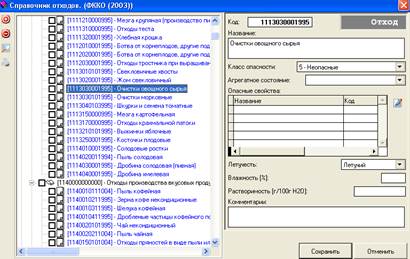
В левой части формы представлена древовидная структура для иерархической (на 6 или 13 знаков). В правой части формы приводятся данные по текущему отходу, на котором установлен курсор.
Отход характеризуется следующими параметрами:
· Полным названием;
· Классом опасности. Выбирается из выпадающего списка и соответствует перечню возможных значений в соответствие с приказом № 511 МПР РФ от 15.06.2001 г. (I класс - Чрезвычайно опасные, II класс – Высокоопасные, III класс – Умеренно опасные, IV класс – Малоопасные, V класс – Практически неопасные);
· Агрегатным состоянием. Выбирается из выпадающего списка (см. «Справочник агрегатных состояний»);
· Опасными свойствами. Опасные свойства отхода устанавливаются в соответствии с требованиями приложения III к Базельской конвенции о контроле за трансграничной перевозкой опасных отходов и их удалением, ратифицированной Федеральным законом от 25 ноября 1994 года N 49-ФЗ «О ратификации Базельской конвенции о контроле за трансграничной перевозкой опасных отходов и их удалением» (Собрание законодательства Российской Федерации, 1994, N 31, ст. 3200), и / или требованиями соответствующих ГОСТов. Например: данные не установлены, токсичность, взрывоопасность, пожароопасность, высокая реакционная способность, содержание возбудителей инфекционных болезней, опасные свойства отсутствуют (см. «Справочник опасных свойств»).
· Летучестью. Выбирается из выпадающего списка (летучий, нелетучий);
· Влажностью. Задается в процентах, %;
· Растворимостью. Задается в граммах на 100 грамм воды, г/100 г H2O;
· Комментарии. Заносится дополнительная информация по отходу.
Перемещаясь по таблице (дереву), можно просматривать и редактировать данные, доступные в правой части формы.
В окне «Справочник отходов» возможны следующие действия:
Добавить  (иконка [1]) – добавление нового блока, группы, подгруппы или отхода.
(иконка [1]) – добавление нового блока, группы, подгруппы или отхода.
Следует отметить, что при добавлении отхода, программа запрашивает его код. Для справочников с древовидной структурой кодировки, программа осуществляет проверку корректности вносимого кода. То есть, проверяет, удовлетворяет ли он иерархической структуре. Например, нельзя занести группу для несуществующего блока или подгруппы. При добавлении отхода необходимо проверить, что занесены блок, группа и подгруппа (первые 3 знака), отличные от 0. При занесении отхода для которого нет блока, группы и подгруппы необходимо сначала задать код и название блока, код которого состоит из одного знака и нулей (например 70000000000000), далее занести код и название группы, который состоит из двух знаков и нулей (например 77000000000000), добавить код и название подгруппы, который состоит из трех знаков и нулей (например 77700000000000) и только затем добавлять код и название отхода. Будьте внимательны, программа позволяет изменять любые параметры отхода, кроме кода. Изменить код отхода можно только удалив отход из справочника и занеся его под другим кодом;
Удалить  (иконка [2]) – удаление блока, группы, подгруппы или отхода, в зависимости на какой записи установлен курсов в справочнике;
(иконка [2]) – удаление блока, группы, подгруппы или отхода, в зависимости на какой записи установлен курсов в справочнике;
Поиск  (иконка [4]) – поиск отходов в справочнике по коду или названию. При выборе этого пункта меню открывается форма «Поиск отхода», в верхней части которой можно задать код отхода для поиска. Поиск также можно произвести по названию отхода и/или по части названия. После занесения критериев поиска необходимо выбрать клавишу «Искать». Программа установит курсор на первый отход, удовлетворяющий условиям поиска. Если результат не устраивает, необходимо выбрать клавишу «Искать далее» и продолжить поиск. Если отходов, удовлетворяющих условиям поиска в справочнике нет, программа сообщит, что «Отход с таким названием/кодом не найден». Для завершения работы с формой поиска необходимо выбрать клавишу «Отменить». В поле поиска программа запомнит последнее занесенное значение, по которому проводился поиск.
(иконка [4]) – поиск отходов в справочнике по коду или названию. При выборе этого пункта меню открывается форма «Поиск отхода», в верхней части которой можно задать код отхода для поиска. Поиск также можно произвести по названию отхода и/или по части названия. После занесения критериев поиска необходимо выбрать клавишу «Искать». Программа установит курсор на первый отход, удовлетворяющий условиям поиска. Если результат не устраивает, необходимо выбрать клавишу «Искать далее» и продолжить поиск. Если отходов, удовлетворяющих условиям поиска в справочнике нет, программа сообщит, что «Отход с таким названием/кодом не найден». Для завершения работы с формой поиска необходимо выбрать клавишу «Отменить». В поле поиска программа запомнит последнее занесенное значение, по которому проводился поиск.
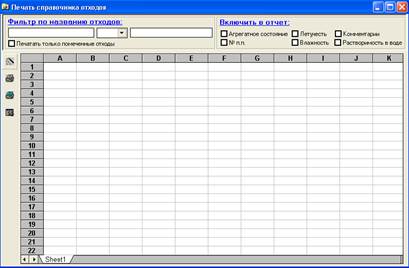
Печать  (иконка [5]) – для вывода списка отходов из справочника на принтер для печати или сохранения в файл можно воспользоваться следующей возможностью программы. При выборе этого пункта меню запускается форма «Печать справочника отходов». Первоначально список отходов пуст. Для его формирования следует воспользоваться следующими операциями:
(иконка [5]) – для вывода списка отходов из справочника на принтер для печати или сохранения в файл можно воспользоваться следующей возможностью программы. При выборе этого пункта меню запускается форма «Печать справочника отходов». Первоначально список отходов пуст. Для его формирования следует воспользоваться следующими операциями:
- Фильтр по названию – если необходимо выбрать из справочника в список, отходы со схожими составляющими названия. Например, если интересует информация по шламам, то в поле редактирования следует задать «шлам». Можно задать и более сложный поиск, если интересует «шлам гальванический», то в первом поле редактирования задается «шлам», а во втором, через условие «и/или» задается «гальванический». При выборе «и» программа будет искать отходы, в названии которых встречаются оба значения; при выборе «или» программа сравнивает значения в названии отхода с первым или вторым полем редактирования.
Можно занести оба параметра и в первое поле, если есть уверенность, что в справочнике отходов название звучит именно так, а не, например, «гальванический шлам».
- Включить в отчет – в список отходов можно включить не только название отхода и его код, но и агрегатное состояние, летучесть, опасные свойства, химический состав, влажность, растворимость в воде, порядковый номер и комментарии. Для этого необходимо установить в поле «галочку» (  ) (иконка [18]) слева от выбираемого параметра.
) (иконка [18]) слева от выбираемого параметра.
- Печатать только помеченные отходы – установив галочку слева (аналогичным образом с помощью установки «галочки» напротив названия отхода) от этого параметра, мы получим список отходов, помеченных ранее в справочнике отходов.
- Сформировать отчет  (иконка [19]) – при выборе данного пункта меню, программа формирует список отходов, согласно ранее сделанным установкам.
(иконка [19]) – при выборе данного пункта меню, программа формирует список отходов, согласно ранее сделанным установкам.
- Печатать  (иконка [12]) – для вывода справочника отходов на печать можно воспользоваться данным пунктом меню. При его выборе запускается стандартное окно «Печать» («Print»), в котором выбирается принтер, количество страниц, число копий и т.д.
(иконка [12]) – для вывода справочника отходов на печать можно воспользоваться данным пунктом меню. При его выборе запускается стандартное окно «Печать» («Print»), в котором выбирается принтер, количество страниц, число копий и т.д.
- Печатать фрагмент  (иконка [13]) – для печати фрагмента справочника воспользуйтесь пунктом меню «Печать фрагмента». После его выбора также появится стандартное окно «Печать» («Print»). Перед печатью выделите фрагмент справочника, который необходимо напечатать с помощью левой клавиши мышки.
(иконка [13]) – для печати фрагмента справочника воспользуйтесь пунктом меню «Печать фрагмента». После его выбора также появится стандартное окно «Печать» («Print»). Перед печатью выделите фрагмент справочника, который необходимо напечатать с помощью левой клавиши мышки.
- Экспорт в Excel  (иконка [14]) – для вывода сформированного отчета в формате Excel выберите данный пункт меню, после чего откроется форма сохранения отчета в файл. В форме необходимо указать имя файла в поле «Файл отчета» и выбрать директорию для сохранения отчета на диске.
(иконка [14]) – для вывода сформированного отчета в формате Excel выберите данный пункт меню, после чего откроется форма сохранения отчета в файл. В форме необходимо указать имя файла в поле «Файл отчета» и выбрать директорию для сохранения отчета на диске.
При выходе из формы «Справочник отходов» для сохранения занесенной информации необходимо выбрать пункт меню «Сохранить».
Нажатие кнопки «Отменить» (или  (иконка [17]) в правом верхнем углу окна) приводит к потере всех изменений, которые были сделаны в процессе работы.
(иконка [17]) в правом верхнем углу окна) приводит к потере всех изменений, которые были сделаны в процессе работы.
